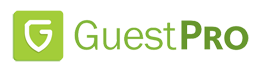General setting merupakan menu yang digunakan untuk melakukan konfigurasi awal GuestPro Cloud Insight. Untuk mengakses menu General Setting bisa dilakukan dari Logo > General Setting.
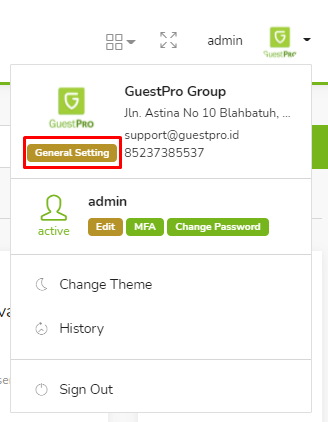 |
1.1. Group Company
Group Company merupakan menu yang digunakan untuk melakukan konfigurasi profile managemen. Nantinya data profile ini akan muncul sebagai header di laporan.
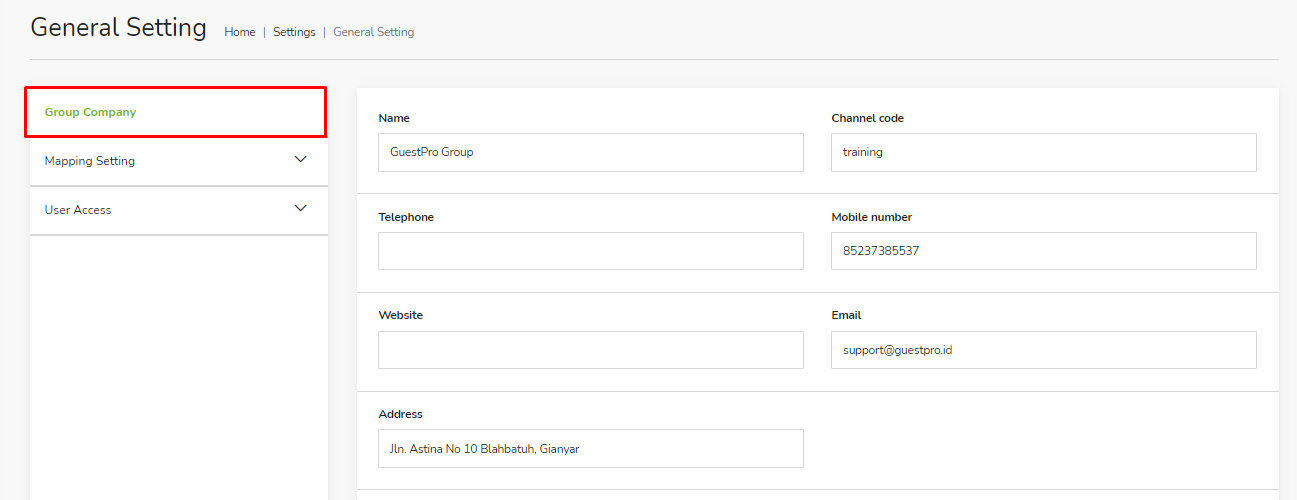 |
Tabel 1.1 Group Company Form
| Nama | Deskripsi |
| Name | Nama Manajemen. |
| Channel code | Code properti yang akan digunakan saat login. |
| Telephone | No telepon manajemen. |
| Mobile Number | Nomber mobile manajemen |
| Website | Alamat website manajemen |
| Alamat email manajemen | |
| Address | Alamat manajemen |
| Logo | Logo manajemen |
1.2. Mapping Setting
Mapping setting merupakan menu yang digunakan untuk melakukan mapping data dari setiap properti untuk agent, room type, rates sehingga GuestPro Cloud Insight bisa menampilkan data yang sesuai, misalnya dari properti A dan B ada agent booking.com, agent booking.com tersebut perlu dimapping menjadi 1 agent di GuestPro Insight.
1.2.1. Agent Mapping
Agent Mapping merupakan proses mapping agent agent dari setiap properti dan menjadikannya satu di GuestPro Insight.
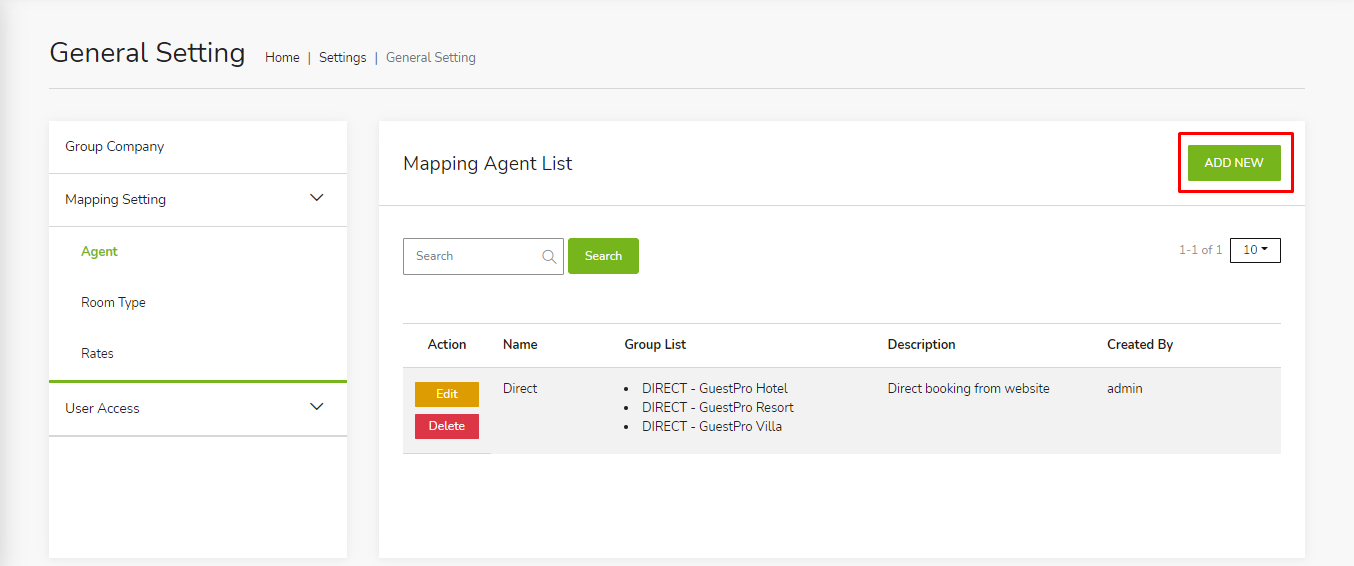 |
Untuk menambahkan mapping agent dapat dilakukan dengan klik tombol Add New di pojok kanan atas. Kemudian lengkapi form dan pilih agent yang akan dimapping dari setiap properti. Jika agent dari setiap properti sudah dipilih bisa diklik tombol save pada pojok kanan bawah.
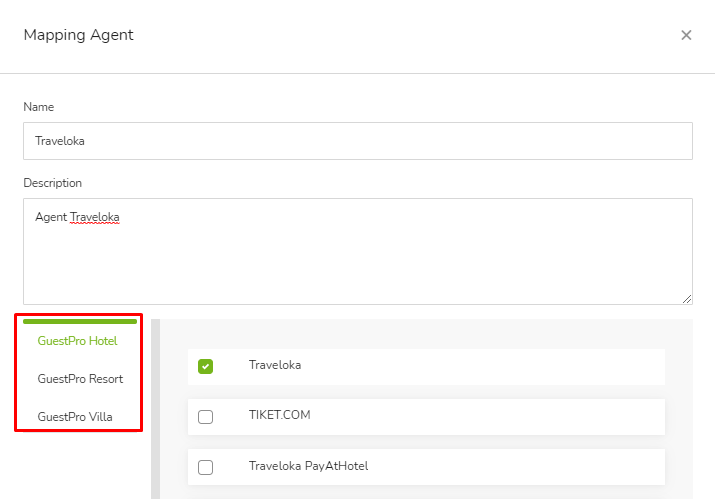 |
Setelah di save, agent yang sudah dimapping akan muncul di halaman agent mapping list, untuk melakukan perubahan agent mapping yang sudah dibuat bisa dilakukan dengan klik tombol edit, dan untuk delete agent mapping bisa dilakukan dengan klik tombol delete.
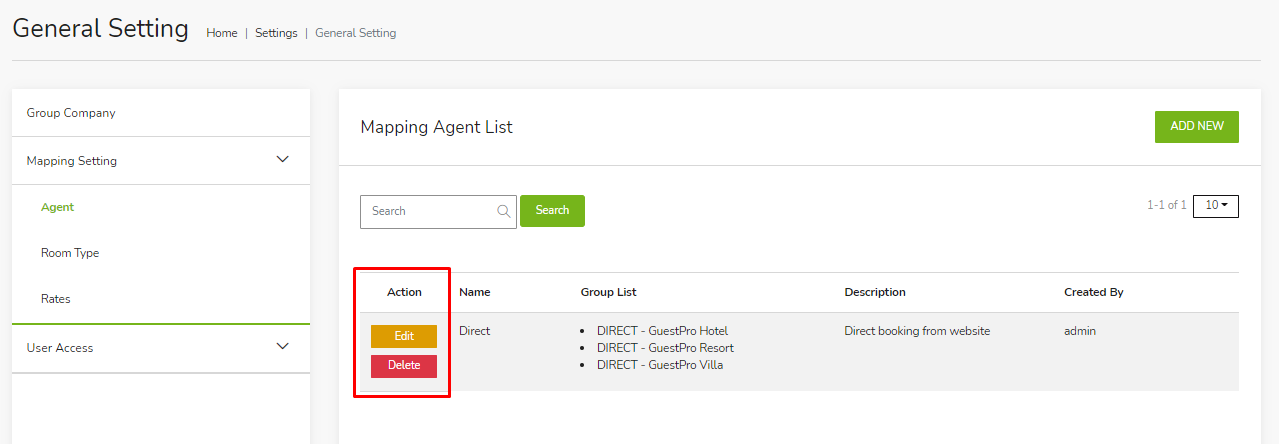 |
1.2.2. Room Type Mapping
Room type mapping merupakan proses mapping room type dari properti dengan room type di insight.
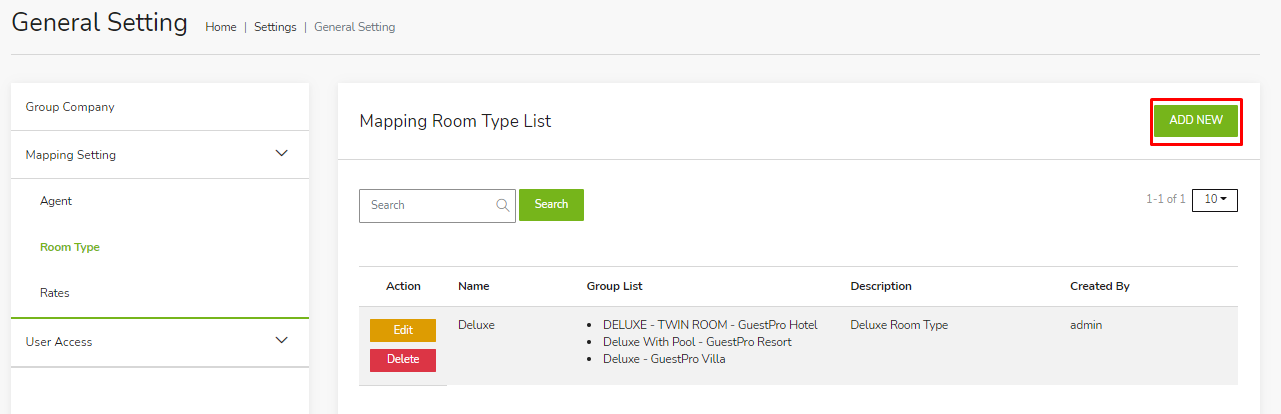 |
Untuk menambahkan mapping room type dapat dilakukan dengan klik tombol Add New di pojok kanan atas. Kemudian lengkapi form dan pilih room type yang akan dimapping. Jika mapping sudah selesai dilakukan bisa klik tombol save pada pojok kanan bawah.
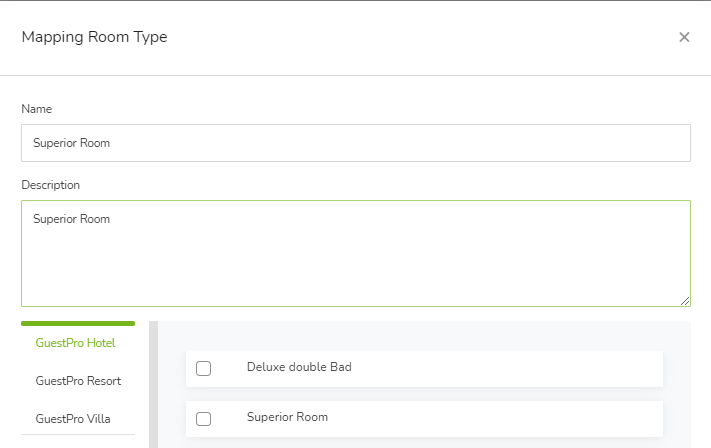 |
Setelah di save, room type yang sudah dimapping akan muncul di halaman room type mapping list, untuk melakukan perubahan room type mapping bisa dilakukan dengan klik tombol edit, dan untuk delete agent mapping bisa dilakukan dengan klik tombol delete.
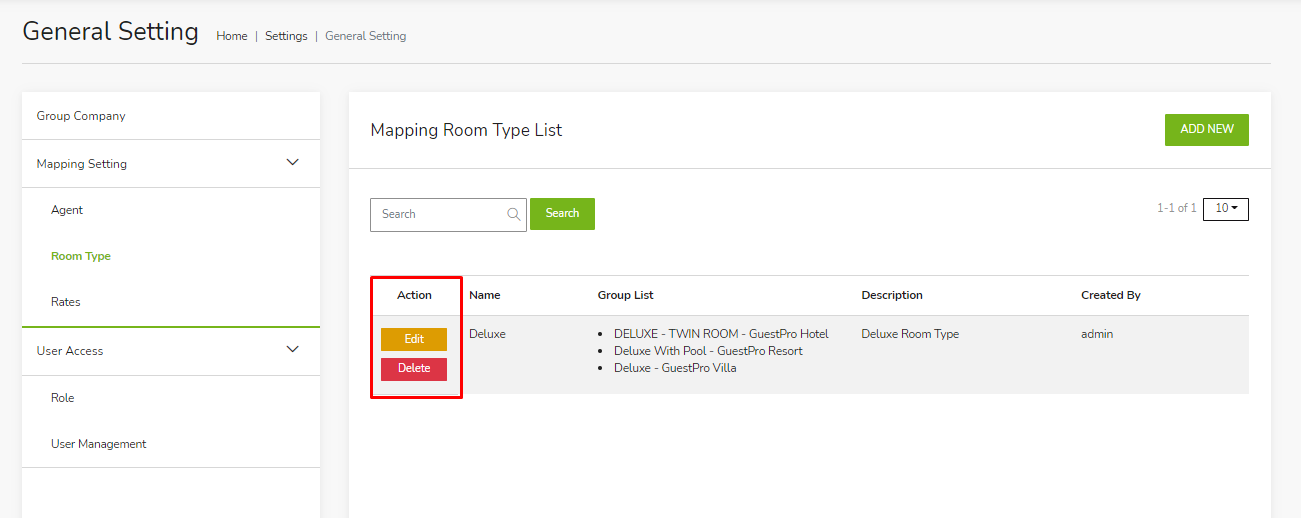 |
1.2.3. Rates Mapping
Rates mapping merupakan proses melakukan mapping untuk data rates dari properti dan data rates di GuestPro Insight.
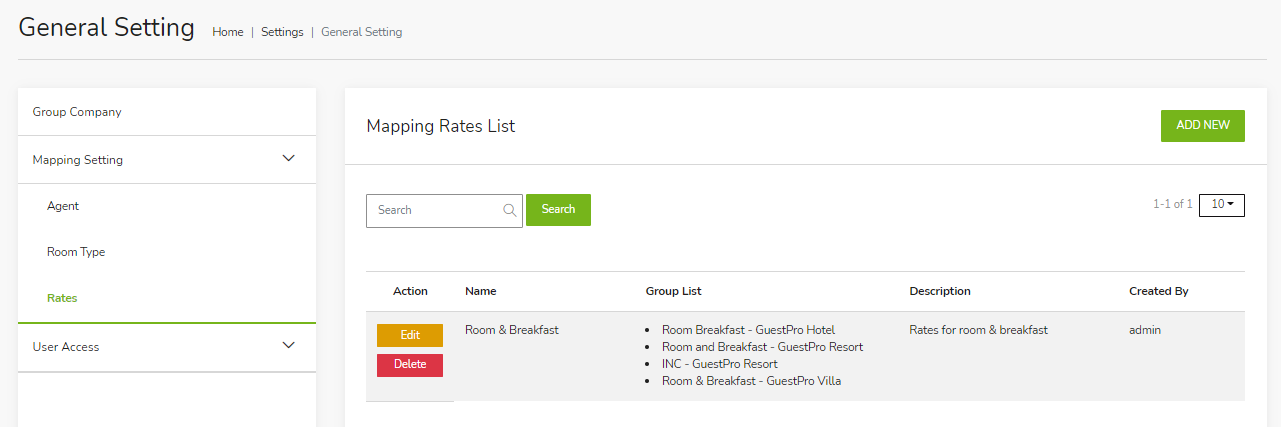 |
Untuk menambahkan mapping rates dapat dilakukan dengan klik tombol Add New di pojok kanan atas. Kemudian lengkapi form dan pilih rates yang akan dimapping. Jika mapping sudah selesai dilakukan bisa klik tombol save pada pojok kanan bawah.
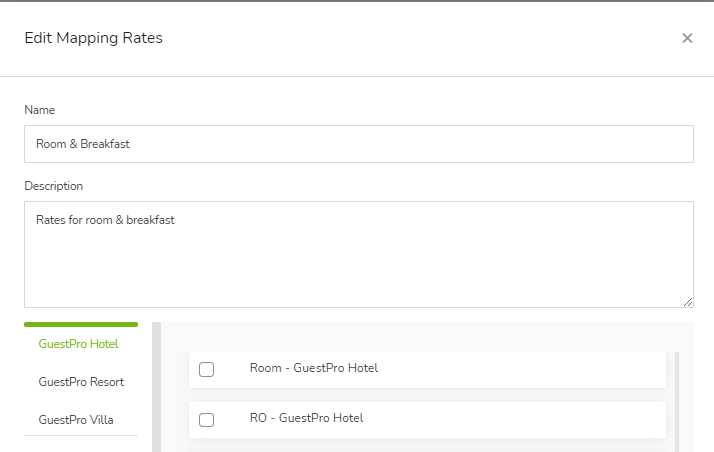 |
Setelah di save, rates yang sudah dimapping akan muncul di halaman rates mapping list, untuk melakukan perubahan rates mapping bisa dilakukan dengan klik tombol edit, dan untuk delete rates mapping bisa dilakukan dengan klik tombol delete.
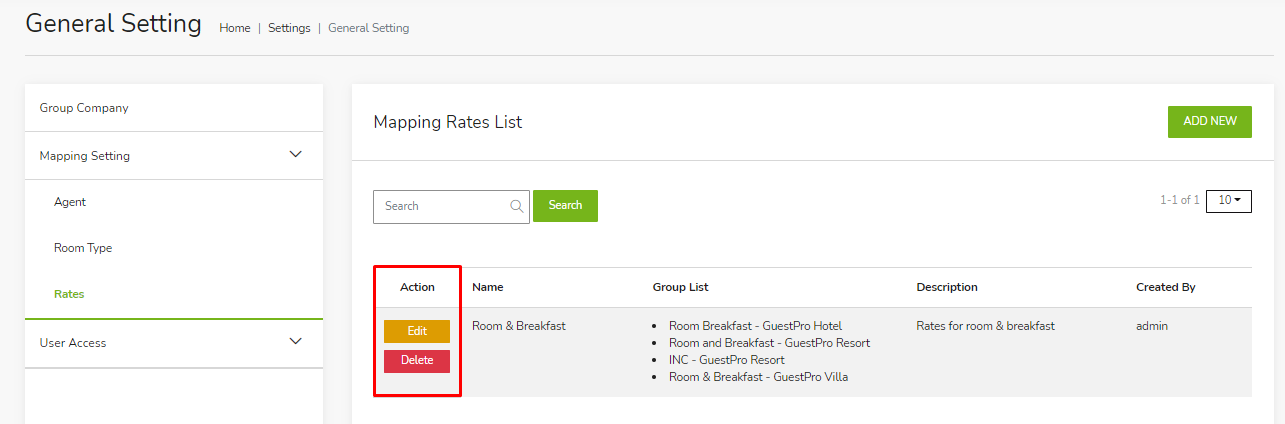 |
1.3. User Access
User Access merupakan menu yang digunakan untuk konfigurasi user yang bisa mengakses GuestPro Cloud Insight. Konfigurasi user dimulai dengan membuat role untuk menentukan hak akses yang akan diberikan. Setelah role sudah dibuat, user bisa ditambahkan.
1.3.1. Role
Role merupakan menu yang digunakan untuk mengkonfirgurasi hak akses yang akan diberikan kepada user. Terdapat role default dari sistem yaitu CLOUD INSIGHT ADMIN, berikut merupakan role yang diberikan full akses di GuestPro Cloud Insight.
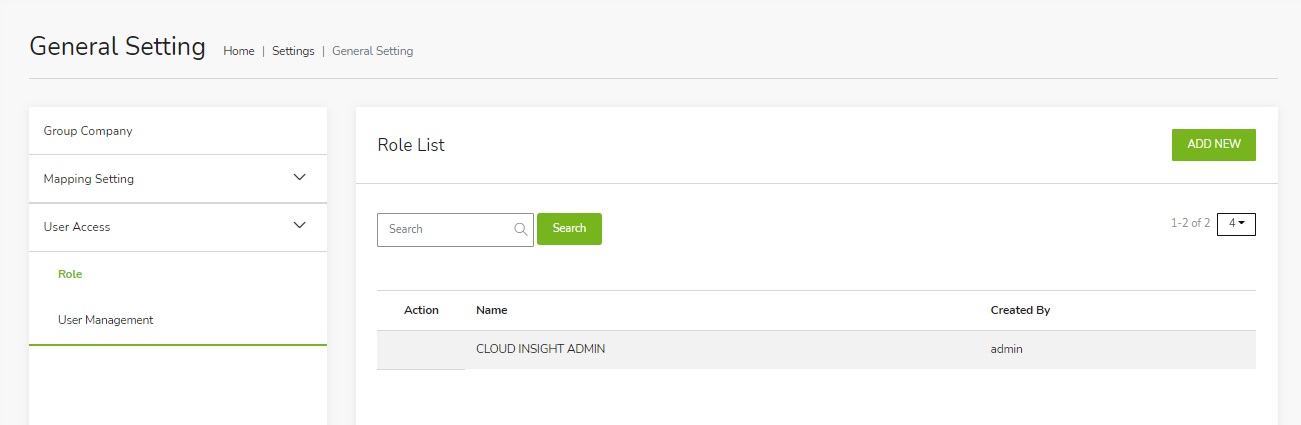 |
Untuk menambahkan role baru dapat dilakukan dengan klik tombol add new. Akan muncul halaman Create Role, pertama input nama dari role yang akan dibuat, kemudian centang hak akses yang diberikan.
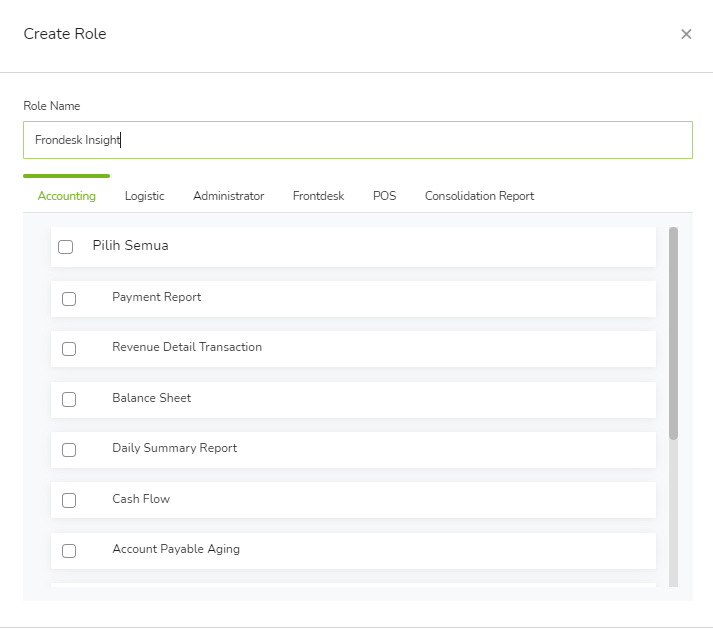 |
Role yang sudah ditambahkan akan muncul di halaman role list, untuk melakukan edit role bisa menggunakan tombol edit, dan untuk delete role bisa menggunakan tombol delete di kolom action.
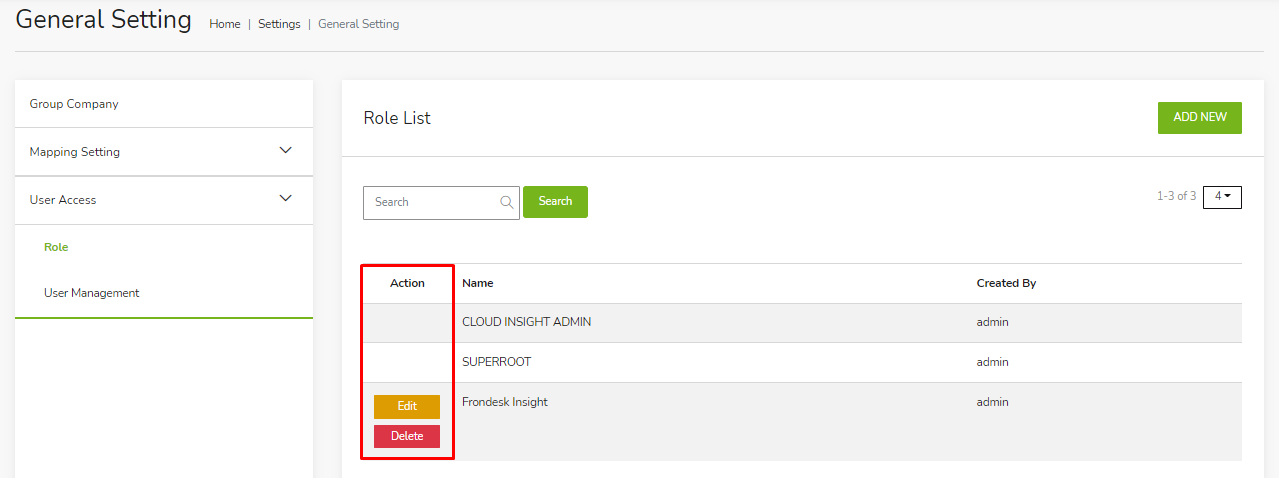 |
1.3.2. User Management
User Management merupakan menu yang digunakan untuk mengkonfigurasi user yang bisa mengakses GuestPro Cloud Insight.
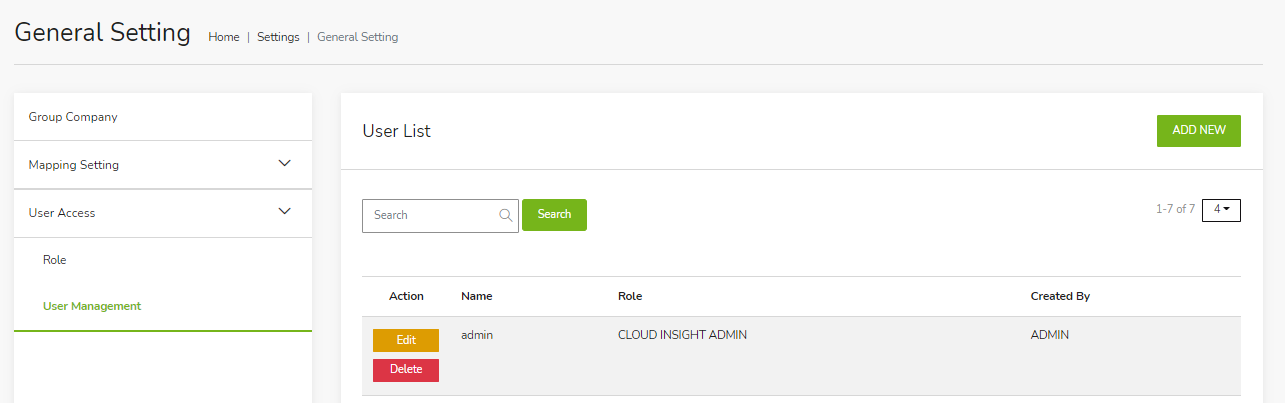 Pada halaman User Management akan ditampilkan list user yang bisa mengakses GuestPro Insight, untuk edit user bisa menggunakan tombol edit, untuk menghapus user bisa menggunakan tombol delete, dan untuk membuat user baru bisa menggunakan tombol add new di pojok kanan atas.
Pada halaman User Management akan ditampilkan list user yang bisa mengakses GuestPro Insight, untuk edit user bisa menggunakan tombol edit, untuk menghapus user bisa menggunakan tombol delete, dan untuk membuat user baru bisa menggunakan tombol add new di pojok kanan atas.
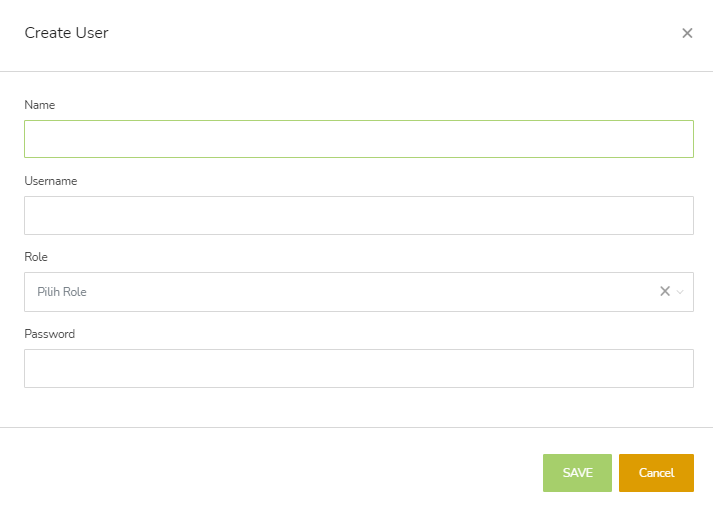 |
| Nama | Deskripsi |
| Name | Nama user |
| Username | Username yang akan digunakan saat login |
| Role | Hak akses yang diberikan ke user tersebut |
| Password | Password yang akan digunakan saat login, untuk password nanti dapat dirubah saat sudah login. |